Hemos revisado Microsoft Office PowerPointLas características notables de 2010 aquí. La buena noticia es que PowerPoint 2010 no solo le permite incrustar videos en sus presentaciones sino que también proporciona herramientas para la edición de videos.
En primer lugar, aprenda cómo puede insertar videos enUna presentación de PowerPoint. Una vez que haya incrustado el video en la diapositiva, comience a usar las funciones integradas de edición de video de PowerPoint 2010 para mejorar sus videos incrustados y hacer que se vean mejor.
Tenga en cuenta que en la guía (enlace anterior)solo escribimos sobre incrustar videos en línea, pero también puede incrustar videos desde un archivo. Comprimirá y optimizará automáticamente los medios integrados para mejorar la reproducción en la presentación. Es compatible con los siguientes formatos (incluido el audio):
- AVI
- WMV
- MOV
- H.264
- MP3
- WMA

Ahora veamos las operaciones que se incluyen enFicha Formato de PowerPoint 2010. Puede recortar fácilmente una sección no deseada del video, puede aplicar diferentes estilos como bordes desvanecidos, rotación 3D, reflejos en vivo, etc., y también puede colorear el video si cree que no coincide con el fondo de su diapositiva.
En las capturas de pantalla a continuación, puede ver lo fácil que es recortar un video.
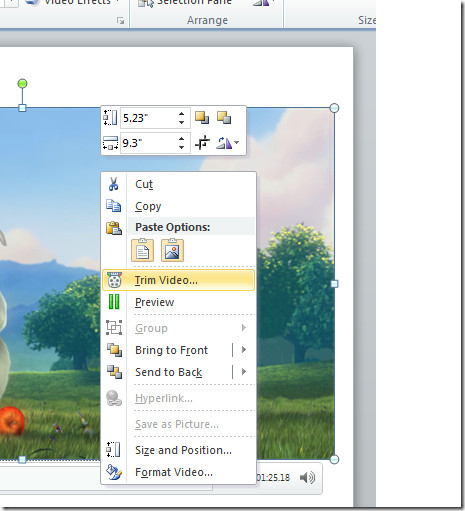
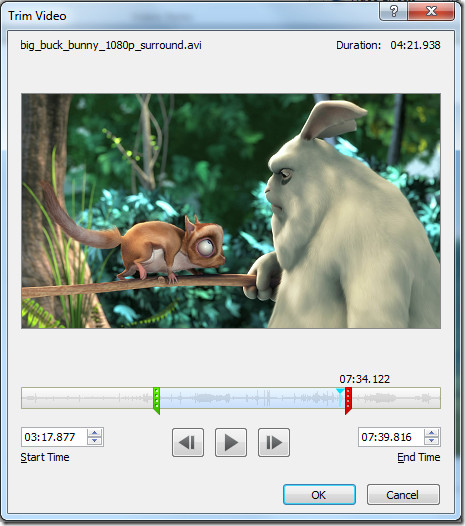
Hay una sección separada para aplicar Forma de video, Borde de video y Efectos de video.
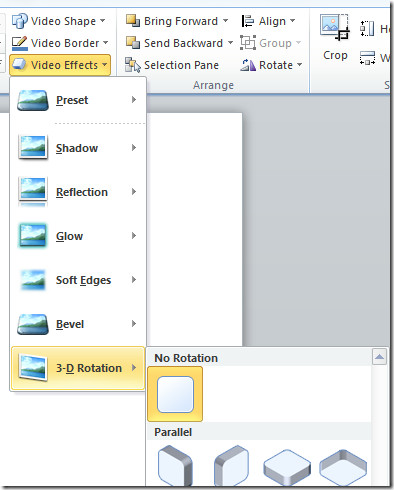
Debajo Correcciones Puede ajustar el brillo y el contraste del video eligiendo el valor deseado.
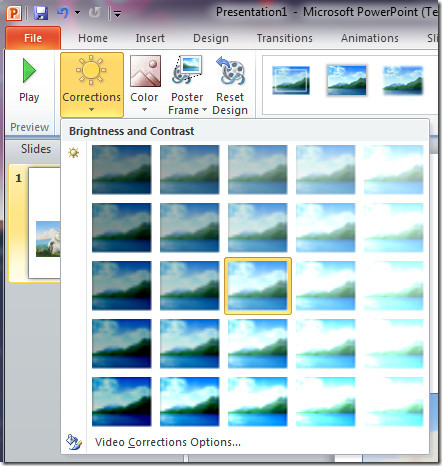
Haga clic en el Opciones de corrección de video y se abrirá una nueva ventana que contiene toneladas de opciones que se pueden realizar en el video.
los Color del borde y Estilo de borde Las opciones ubicadas en la barra lateral izquierda, le permiten editar el color del borde y el estilo del video, los efectos de sombra y reflejo se pueden agregar desde Sombra y Reflexión opciones. Puede realizar operaciones 3-D en el video usando el Formato tridimensional y Rotación 3-D opción. los Cosecha La opción le permite recortar partes del video. Simplemente especifique la posición del video y otros parámetros de recorte como Ancho, Altura, Izquierda y Derecha, etc. y listo.

los Talla y Posición Las opciones le permiten ajustar el tamaño y la posición exactos del video. Puede agregar el Título y la descripción del video desde Texto alternativo opción.
Todas las opciones discutidas anteriormente están bajo el Formato pestaña, encontrará otras opciones de edición en la pestaña Reproducción lengüeta. Las opciones para recortar video, fundido de entrada / salida y reproducción están perfectamente diseñadas para los usuarios (vea la captura de pantalla a continuación).
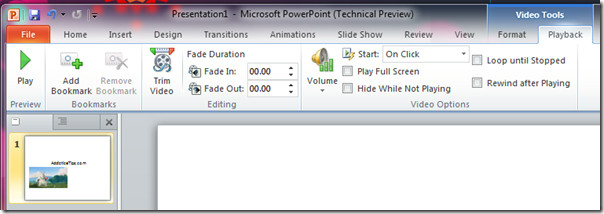
Microsoft PowerPoint 2010 hace que sus presentaciones se vean más profesionales.













Comentarios